Mobilen Hotspot erstellen Ändern Sie den Hotspot-Namen und das Kennwort in Windows 10

Windows 10 macht es Ihnen leicht Erstellen Sie einen Mobile Hotspot, und Ändern Sie den Mobile Hotspot-Namen und das Hotspot-Passwort auch über die Einstellungen. Wir haben bereits gesehen, wie Sie die gemeinsame Nutzung der Internetverbindung aktivieren und einen WLAN-Hotspot in Windows 10/8/7 mithilfe von erstellen Netsh WLAN-Dienstprogramm, Eingabeaufforderung und Wireless Hosted Network, und wir haben auch eine Reihe von kostenlosen gesehen WiFi-Hotspot-Erstellungssoftware B. die Wi-Fi-Hotspot-App von Baidu, Connectify, Virtual Router Manager, MyPublicWiFi, Bzeek, WLAN-Hotspot-Creator, MyPublicWiFi, mSpot usw., um einen WLAN-Hotspot zu erstellen. Lassen Sie uns nun sehen, wie es mit der Windows 10 Settings App gemacht wird.
Erstellen Sie einen mobilen Hotspot in Windows 10
Öffnen Sie das Startmenü und klicken Sie auf das Symbol Einstellungen, um das Fenster Windows 10 Settings zu öffnen. Klicken Sie jetzt auf Netzwerk- und Interneteinstellungen und dann auf der linken Seite auswählen Mobiler Hotspot.
Um ein WLAN oder einen mobilen Hotspot zu erstellen, verbinden Sie Ihren PC mit einem WLAN-Netzwerk oder Ethernet und schalten Sie dann die Option um Meine Internetverbindung mit anderen Geräten teilen Einstellung auf die Auf Position.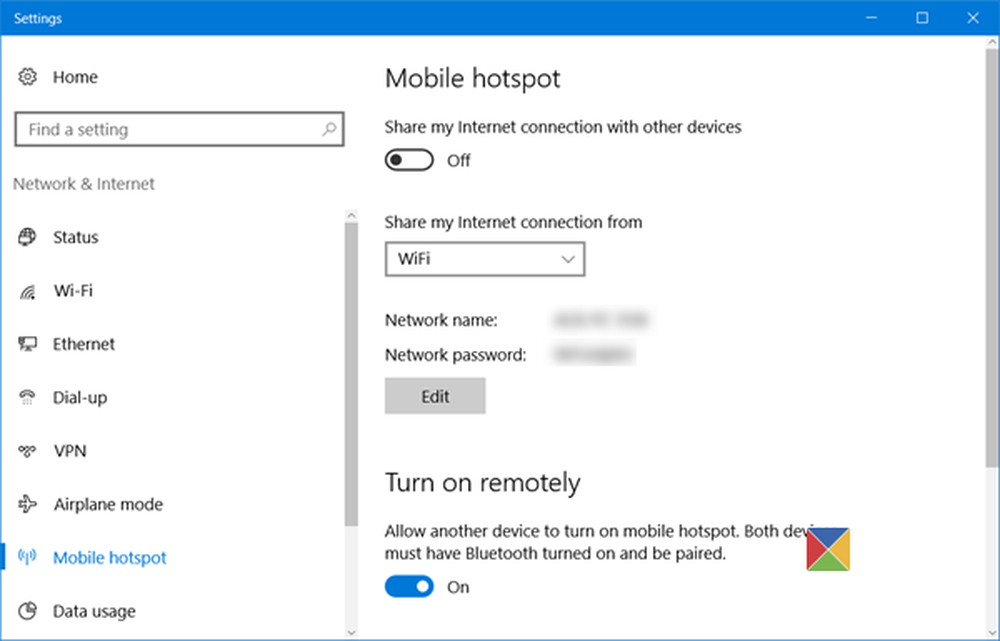
Im Dropdown-Menü können Sie die Verbindung WiFi, Ethernet oder Cellular Data auswählen.
Darunter sehen Sie auch den Netzwerknamen und das Netzwerkkennwort, die Sie mit anderen teilen können.
Ändern Sie den Hotspot-Namen und das Kennwort in Windows 10
Wenn Sie möchten, können Sie den Hotspot-Namen und das Hotspot-Passwort ändern.
Klicken Sie dazu auf die Schaltfläche Bearbeiten Schaltfläche, um das folgende Fenster zu öffnen.

hier kannst du das ändern Netzwerkname und das Netzwerkkennwort - das muss mindestens 8 Zeichen sein. Nachdem Sie die Änderungen vorgenommen haben, klicken Sie auf sparen.
Mit den Einstellungen können Sie auch den mobilen Hotspot von einem anderen Gerät einschalten lassen. Dazu muss jedoch bei beiden Geräten Bluetooth eingeschaltet sein und ein Pairing erfolgen.



